Wenn der Dienst „Veeam Backup Service“ nicht mehr gestartet werden kann und die Veeam Konsole sich deshalb nicht mehr öffnet, könnte die Ursache darin liegen, dass der Server-, bzw. Computername nach der Installation von Veeam geändert wurde. Veeam legt nämlich bei der Installation verschiedene Registry-Keys für die integrierte Microsoft SQL-Datenbank an, in denen der Servername hinterlegt ist.
Veeam Backup Service startet nicht
Ändert man nach der Installation von Veeam Backup & Replication den Servernamen, sucht der Dienst „Veeam Backup Service“ die zugehörige Datenbank weiter unter dem alten Namen. Daraus resultiert: der Veeam Backup Service startet nicht mehr. Die Anmeldung in der Veeam Backup & Replication Konsole funktioniert damit ebenfalls nicht mehr.
Im Ereignisprotokoll erhält man daraufhin die folgenden Meldungen:
Event ID: 0 – Der Dienst kann nicht gestartet werden […] Der Vorgang wurde abgebrochen.
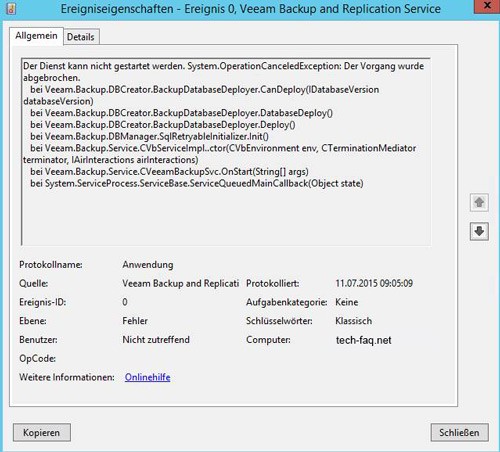
Die gute Nachricht: Durch das manuelle Anpassen der Registry-Keys lässt sich der Dienst und damit auch Veeam wieder starten.
Öffnet also die Windows Registry (regedit) und durchsucht die Schlüssel „Veeam Backup and Replication“ sowie „Veeam Backup Catalog“ in HKEY_LOCAL_MACHINE\SOFTWARE\VEEAM nach dem alten Servernamen und ändert die Einträge entsprechend dem neuen Servernamen um. Vergesst aber nicht, vorher ein Backup der Schlüssel anzulegeb (Rechte Maustaste – Exportieren), damit Ihr den ursprünglichen Zustand wiederherstellen könnt, sollte etwas schiefgehen.
Habt Ihr den Servernamen an den entsprechenden Stellen geändert könnt ihr den Veeam Backup Dienst wieder starten. Ein Neustart des Servers wird nicht benötigt – die Änderungen sind sofort gültig.
Dieser „Trick“ wurde bei den Versionen Veeam Backup & Replication 9.0, sowie der Version 9.5 (jeweils unter Windows Server 2012 R2) getestet.
Nachtrag: In Windows Server 2019 kann die Fehlermeldung auch „Fehler 1064 bei der Verarbeitung der Steuerungsanforderung“ heißen. Die Vorgehensweise bleibt aber gleich.
Ebenfalls interessant:





Lieber René
Besten Dank dafür ! Ich wurde mit jensten abstrusten oder möglicherweisenden passenden Lösungsvorschlägen bombardiert, dabei ist die Lösung sooo einfach :)
Von mir auch besten Dank!
Heute dann auch erfolgreich mit einer Veeam Backup&Repliication Version 10.0.0.4461 austesten müssen, da meine Kollegen wohl meinten, den Server mal umbenennen zu müssen! Funktioniert also auch hier.
Besten Dank für den Hinweis…;-).
Super. Danke für die Info, dass die Vorgehensweise auch noch bei der aktuellen Version funktioniert.
Fehler 1064 lässt sich damit auch auf Server 2019 Standard beheben.
Veeam 11.0.0.837
Windows Version 1809 (Build 17763.1911)
Heute auch mit Server 2019 und der neusten Veeam 11a Version getestet. Auch hier funktioniert dieses Verfahren.
Besten Dank dafür !